Belum tahu bagaimana cara membatalkan Youtube Premium setelah berlangganan? Tidak usah panik, kali ini admin akan berbagi hal tersebut. Ada berbagai alasan mengapa seseorang ingin membatalkan langganan YouTube Premium. Mungkin Anda telah menemukan alternatif lain yang lebih cocok untuk kebutuhan Anda, atau mungkin Anda hanya ingin menghemat pengeluaran bulanan. Apapun alasan Anda, artikel ini akan memberikan panduan langkah demi langkah tentang cara membatalkan langganan YouTube Premium.
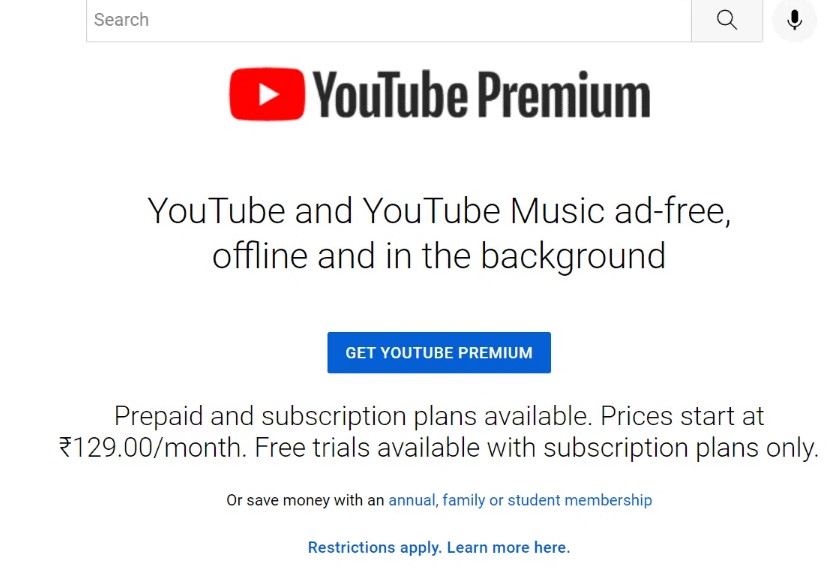
YouTube Premium adalah versi berlangganan dari platform berbagi video terbesar di dunia, YouTube. Dengan YouTube Premium, pengguna mendapatkan berbagai keuntungan seperti menghilangkan iklan yang mengganggu, mengunduh video untuk ditonton secara offline, dan mendapatkan akses ke konten YouTube Originals yang eksklusif. Meskipun YouTube Premium menawarkan manfaat yang menarik, ada momen ketika seseorang ingin membatalkan langganan ini.
Apa Itu YouTube Premium
YouTube Premium adalah versi berlangganan dari platform berbagi video terbesar di dunia, YouTube. Dengan YouTube Premium, pengguna mendapatkan akses ke berbagai fitur tambahan yang tidak tersedia pada versi gratis YouTube.
Salah satu keuntungan utama dari YouTube Premium adalah pengalaman menonton yang bebas iklan. Dalam versi gratis YouTube, pengguna seringkali terganggu dengan iklan yang muncul di antara video. Namun, dengan berlangganan YouTube Premium, iklan-iklan tersebut dihilangkan sehingga Anda dapat menikmati konten video tanpa gangguan.
Selain itu, YouTube Premium juga memberikan opsi untuk mengunduh video. Dengan fitur ini, Anda dapat mengunduh video favorit Anda ke perangkat Anda dan menontonnya secara offline. Ini sangat berguna ketika Anda tidak memiliki akses internet atau ingin menonton video saat bepergian.
YouTube Premium juga menyediakan akses ke konten eksklusif yang disebut YouTube Originals. YouTube Originals adalah program-program orisinal yang diproduksi secara khusus oleh YouTube dan hanya tersedia untuk para pengguna YouTube Premium. Dengan berlangganan YouTube Premium, Anda dapat menikmati konten yang unik dan berbeda dari yang ada di YouTube versi gratis.
Selain itu, YouTube Premium juga memberikan keuntungan berupa pemutaran latar belakang. Ini berarti Anda dapat memutar video di latar belakang saat Anda menggunakan aplikasi YouTube atau perangkat lain. Anda dapat mendengarkan musik atau podcast dari video YouTube bahkan ketika Anda sedang menggunakan aplikasi lain atau perangkat dalam mode tidur.
Namun, penting untuk diingat bahwa YouTube Premium adalah layanan berlangganan berbayar. Ini berarti Anda harus membayar biaya bulanan untuk menikmati semua fitur yang ditawarkan. Jika Anda merasa fitur-fitur tersebut tidak lagi sesuai dengan kebutuhan Anda atau Anda ingin menghemat pengeluaran bulanan, Anda dapat membatalkan langganan YouTube Premium sesuai dengan panduan yang telah disebutkan sebelumnya.
Itulah penjelasan singkat tentang apa itu YouTube Premium. Dengan berlangganan YouTube Premium, Anda dapat menikmati pengalaman menonton yang lebih baik, menghilangkan iklan, mengunduh video, mengakses konten eksklusif, dan masih banyak lagi.
Alasan Membatalkan Langganan YouTube Premium
Meskipun YouTube Premium menawarkan berbagai fitur dan manfaat yang menarik, ada beberapa alasan umum mengapa seseorang mungkin ingin membatalkan langganan YouTube Premium. Beberapa alasan tersebut antara lain:
Penghematan Biaya: Salah satu alasan utama adalah untuk mengurangi pengeluaran bulanan. YouTube Premium adalah layanan berlangganan berbayar, sehingga jika Anda merasa bahwa biaya langganan tersebut tidak sebanding dengan manfaat yang Anda terima, membatalkan langganan dapat membantu Anda menghemat uang.
Perubahan Preferensi: Selera dan preferensi setiap individu dapat berubah seiring waktu. Mungkin Anda dulu menikmati fitur-fitur YouTube Premium, tetapi sekarang Anda merasa bahwa Anda tidak lagi membutuhkannya atau Anda menemukan alternatif lain yang lebih cocok dengan preferensi Anda saat ini.
Kurangnya Penggunaan: Jika Anda jarang menggunakan fitur-fitur khusus yang ditawarkan oleh YouTube Premium, membatalkan langganan dapat menjadi pilihan yang masuk akal. Jika Anda lebih sering menggunakan YouTube untuk menonton konten secara gratis tanpa terlalu memperdulikan iklan, maka berlangganan YouTube Premium mungkin tidak lagi diperlukan bagi Anda.
Alternatif Lain: Ada banyak alternatif lain yang dapat Anda jelajahi jika Anda membatalkan langganan YouTube Premium. Misalnya, Anda dapat menggunakan YouTube versi gratis dengan iklan, atau Anda dapat mencoba layanan streaming musik lainnya yang sesuai dengan preferensi Anda.
Batasan Regional: Beberapa fitur YouTube Premium mungkin tidak tersedia di semua wilayah. Jika Anda berpindah ke wilayah di mana fitur-fitur tersebut tidak tersedia, membatalkan langganan mungkin menjadi keputusan yang logis.
Tentu saja, keputusan untuk membatalkan langganan YouTube Premium sepenuhnya tergantung pada preferensi dan kebutuhan individu. Jika Anda memutuskan untuk membatalkannya, ikuti panduan yang telah dijelaskan sebelumnya untuk melakukan pembatalan dengan benar.
Cara Membatalkan Youtube Premium
Memurut penjelasan di halaman youtube support, youtube premium dapat dibatalkan melalui beberapa media, baik PC, Android maupun iOS. Bagaimana caranya? Silahkan simak penjelasannya berikut ini.
Cara Membatalkan YouTube Premium Melalui PC
Cara membatalkan YouTube Premium melalui komputer (PC), ikuti langkah-langkah berikut:
Masuk ke akun YouTube Anda dengan menggunakan peramban web di komputer Anda.
Setelah masuk, klik pada foto profil Anda di pojok kanan atas halaman YouTube. Ini akan membuka menu drop-down.
Dalam menu drop-down, pilih opsi “Pengaturan” atau “Settings”. Ini akan membuka halaman pengaturan akun Anda.
Di halaman pengaturan akun, pilih tab “Keanggotaan” atau “Membership”. Di sini, Anda akan melihat semua detail langganan YouTube Premium Anda.
Temukan opsi “YouTube Premium” dan klik pada “Kelola Keanggotaan” atau “Manage Membership”. Ini akan membuka halaman pengaturan langganan YouTube Premium Anda.
Pada halaman pengaturan langganan YouTube Premium, cari opsi “Batalkan Keanggotaan” atau “Cancel Membership”. Klik pada opsi tersebut.
Anda akan diminta untuk mengonfirmasi pembatalan langganan. Baca dengan cermat informasi yang ditampilkan dan ikuti petunjuk yang diberikan untuk menyelesaikan proses pembatalan.
Setelah Anda mengikuti langkah-langkah di atas dan mengonfirmasi pembatalan, langganan YouTube Premium Anda akan dibatalkan. Pastikan untuk memeriksa akun Anda setelahnya untuk memastikan bahwa langganan Anda sudah dibatalkan dan tidak ada lagi pembayaran bulanan yang dikenakan.
Sekarang, Anda dapat kembali menggunakan versi gratis YouTube atau mengeksplorasi alternatif lain sesuai dengan preferensi Anda.
Cara Membatalkan YouTube Premium Melalui Aplikasi Android
Cara membatalkan YouTube Premium melalui aplikasi YouTube di perangkat Android Anda, ikuti langkah-langkah berikut:
Buka aplikasi YouTube di perangkat Android Anda. Pastikan Anda sudah masuk ke akun YouTube yang terhubung dengan langganan YouTube Premium Anda.
Ketuk ikon foto profil Anda yang terletak di pojok kanan atas layar. Ini akan membuka menu pengaturan akun.
Dalam menu pengaturan akun, gulir ke bawah dan temukan opsi “Keanggotaan Berbayar” atau “Paid Memberships”. Ketuk opsi ini untuk melanjutkan.
Di halaman “Keanggotaan Berbayar”, Anda akan melihat detail langganan YouTube Premium Anda. Ketuk opsi “YouTube Premium” untuk membuka pengaturan langganan.
Di halaman pengaturan langganan, cari dan ketuk opsi “Batalkan Keanggotaan” atau “Cancel Membership”. Ini akan membuka halaman konfirmasi pembatalan.
Baca dengan cermat informasi yang ditampilkan tentang konsekuensi pembatalan langganan, seperti kehilangan fitur YouTube Premium dan pengembalian dana. Jika Anda tetap ingin melanjutkan pembatalan, ketuk opsi “Batalkan Langganan” atau “Cancel Subscription”.
Anda akan diminta untuk mengonfirmasi pembatalan langganan. Ikuti petunjuk yang diberikan di layar untuk menyelesaikan proses pembatalan.
Setelah Anda mengikuti langkah-langkah di atas dan mengonfirmasi pembatalan, langganan YouTube Premium Anda akan dibatalkan. Pastikan untuk memeriksa akun Anda setelahnya untuk memastikan bahwa langganan Anda sudah dibatalkan dan tidak ada lagi pembayaran bulanan yang dikenakan.
Sekarang, Anda dapat kembali menggunakan versi gratis YouTube di perangkat Android Anda atau menjelajahi alternatif lain sesuai dengan preferensi Anda.
Cara Membatalkan YouTube Premium Melalui iOS
Cara membatalkan YouTube Premium melalui perangkat iOS seperti iPhone atau iPad, ikuti langkah-langkah berikut:
Buka aplikasi YouTube di perangkat iOS Anda. Pastikan Anda sudah masuk ke akun YouTube yang terhubung dengan langganan YouTube Premium Anda.
Ketuk ikon foto profil Anda yang terletak di pojok kanan atas layar. Ini akan membuka menu pengaturan akun.
Dalam menu pengaturan akun, gulir ke bawah dan temukan opsi “Keanggotaan Berbayar” atau “Paid Memberships”. Ketuk opsi ini untuk melanjutkan.
Di halaman “Keanggotaan Berbayar”, Anda akan melihat detail langganan YouTube Premium Anda. Ketuk opsi “YouTube Premium” untuk membuka pengaturan langganan.
Di halaman pengaturan langganan, ketuk opsi “Kelola Langganan” atau “Manage Subscription”. Ini akan membuka halaman pengaturan langganan di aplikasi Pengaturan iOS.
Di halaman pengaturan langganan, cari dan ketuk opsi “Batalkan Langganan” atau “Cancel Subscription”. Ini akan membuka halaman konfirmasi pembatalan.
Baca dengan cermat informasi yang ditampilkan tentang konsekuensi pembatalan langganan, seperti kehilangan fitur YouTube Premium dan pengembalian dana. Jika Anda tetap ingin melanjutkan pembatalan, ketuk opsi “Batalkan Langganan” atau “Cancel Subscription”.
Anda akan diminta untuk mengonfirmasi pembatalan langganan. Ikuti petunjuk yang diberikan di layar untuk menyelesaikan proses pembatalan.
Setelah Anda mengikuti langkah-langkah di atas dan mengonfirmasi pembatalan, langganan YouTube Premium Anda akan dibatalkan. Pastikan untuk memeriksa akun Anda setelahnya untuk memastikan bahwa langganan Anda sudah dibatalkan dan tidak ada lagi pembayaran bulanan yang dikenakan.
Sekarang, Anda dapat kembali menggunakan versi gratis YouTube di perangkat iOS Anda atau mengeksplorasi alternatif lain sesuai dengan preferensi Anda.
Kesimpulan
Dalam kesimpulan, cara membatalkan YouTube Premium tidaklah sulit. Dengan mengikuti langkah-langkah yang disebutkan di atas, Anda dapat dengan mudah membatalkan langganan dan memilih opsi yang lebih sesuai dengan kebutuhan Anda. Ingatlah untuk mempertimbangkan konsekuensi dari pembatalan tersebut, seperti kembalinya iklan dan pengurangan fitur yang diberikan oleh YouTube Premium. Jika Anda mencari alternatif lain, Anda dapat menjelajahi opsi gratis seperti YouTube dengan iklan atau mempertimbangkan langganan YouTube Music.
Pertanyaan
Apa maksud dari YouTube Premium?
YouTube Premium adalah versi berlangganan YouTube yang menawarkan fitur tambahan seperti pengalaman menonton bebas iklan, pengunduhan video, akses ke konten eksklusif, dan pemutaran latar belakang.
Apakah YouTube Premium bisa dibatalkan?
Ya, YouTube Premium bisa dibatalkan. Pengguna dapat membatalkan langganan YouTube Premium kapan saja sesuai dengan panduan pembatalan yang disediakan.
Apakah YouTube Premium berbayar?
Ya, YouTube Premium adalah layanan berbayar. Pengguna harus membayar biaya bulanan untuk menggunakan fitur-fitur tambahan yang ditawarkan oleh YouTube Premium.
Bagaimana Cara Keluar Dari YouTube Premium Family?
Untuk keluar dari YouTube Premium Family, pengguna harus menghubungi pemilik akun keluarga yang memperoleh langganan YouTube Premium Family dan meminta mereka untuk menghapus pengguna dari grup keluarga tersebut. Setelah itu, pengguna dapat membatalkan langganan YouTube Premium melalui pengaturan akun mereka sendiri.
Cek Berita dan Artikel Teknologi paling update! Ikuti kami di Google News miui.id, Jadilah bagian komunitas kami!
